¿COMO RECUPERAR IMAGEN DEL SISTEMA?
Puede ocurrir que después de algún tiempo de utilizar nuestro PC con Windows 10, esta comience a funcionar de forma irregular. A veces, lo notamos porque pierde velocidad e incluso para las tareas más sencillas tarda demasiado.
EN OCASIONES MÁS GRAVES, PUEDE OCURRIR QUE EL SISTEMA NO ARRANQUE CON NORMALIDAD O NI SIQUIERA LO HAGA. PARA RESOLVER ESTA CLASE DE SITUACIÓN, MUCHAS VECES SE RECOMIENDA REINSTALAR WINDOWS 10 DESDE CERO.
Lo que ocurre al reinstalar Windows es que luego tendrás que volver a configurar el sistema operativo e instalar todas las aplicaciones que utilizabas, dado que todo vuelve a cero y debes hacer el trabajo nuevamente.
Ahora les mostramos los pasos para recuperar imagen del sistema:
Copia de imagen de sistema en Windows 10
Lo primero que tienes que saber es que para hacer una copia de imagen de sistema en Windows 10 no necesitas instalar una aplicación extra, ni tampoco tener una cantidad de espacio determinado en tu PC, dado que la propuesta de esta guía es que puedas hacer esta copia en un disco duro externo.
En Windows 10 actualmente está disponible la opción de hacer copia de imagen de sistema y te contamos en esta guía cómo utilizarla:
PANEL DE CONTROL EN WINDOWS 10
Para comenzar, debes dirigirte al Panel de control en Windows 10. Una de las formas de acceso es mediante Inicio < búsqueda < Panel de control.
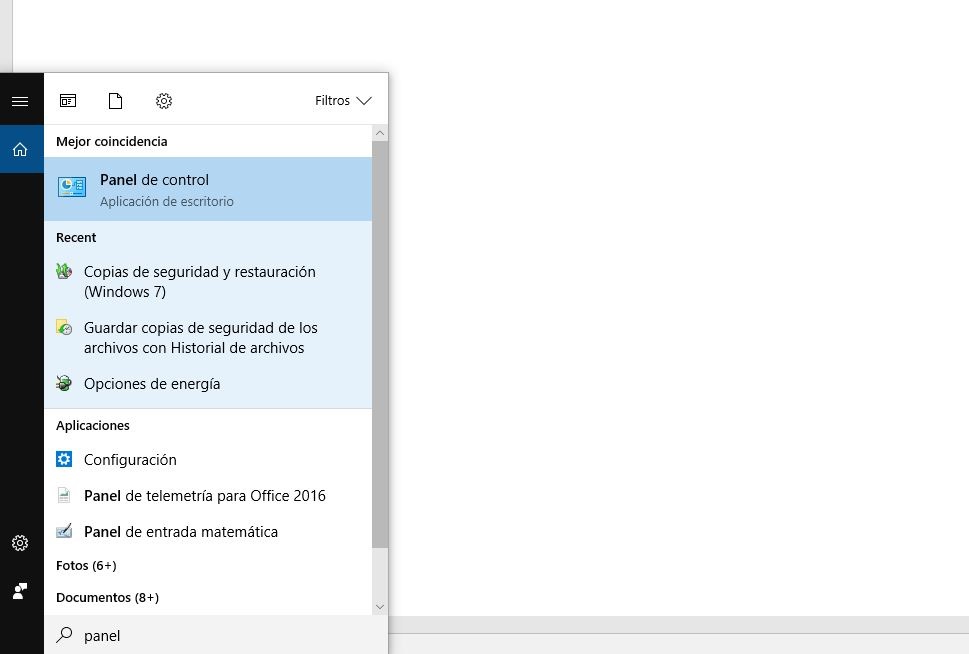
Una vez dentro del Panel de control, te dirigirás al apartado Sistema y seguridad.
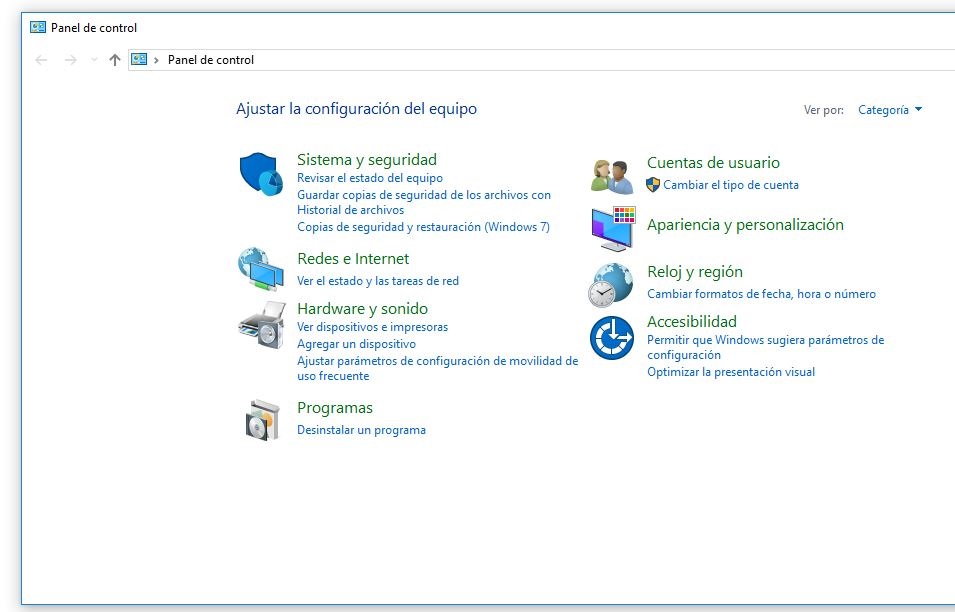
Dentro del área de Sistema y Seguridad, encontrarás la opción Historial de archivos.
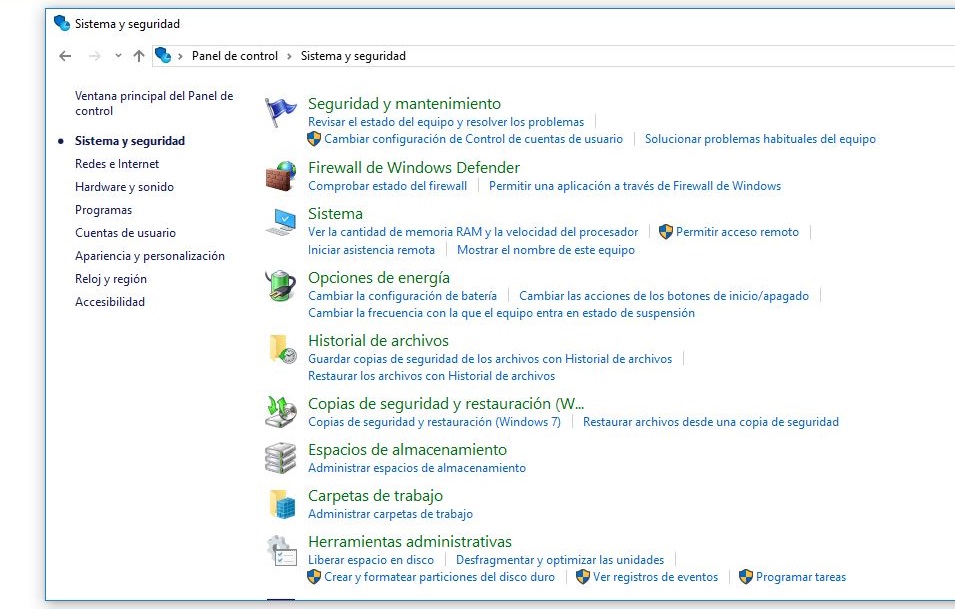
Una vez en ella, verás que en la zona inferior derecha hay dos opciones: Recuperación y Copia de seguridad de imagen de sistema. Selecciona esta última.
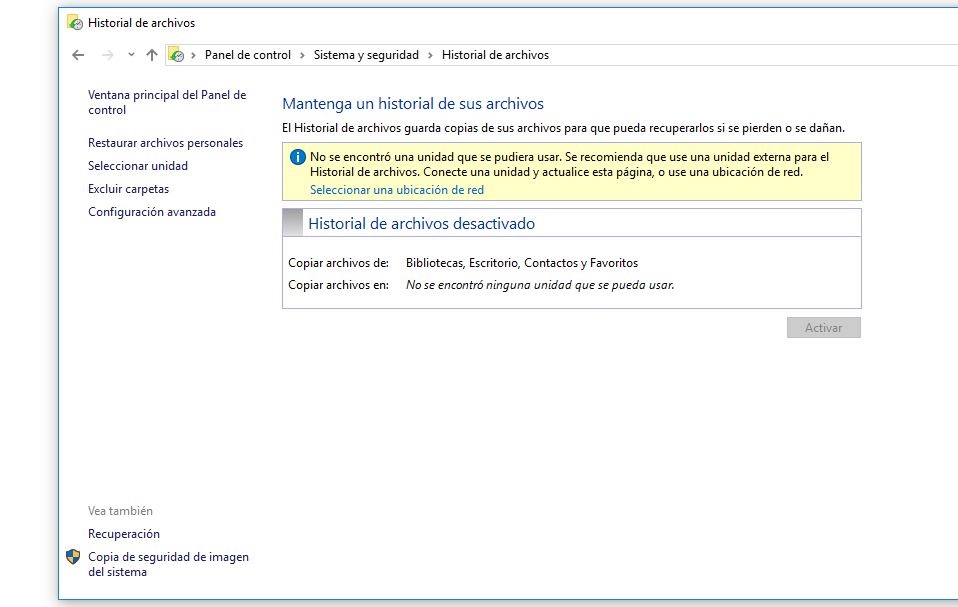
En este apartado, a continuación, tienes que hacer clic en la opción Crear una imagen de sistema.
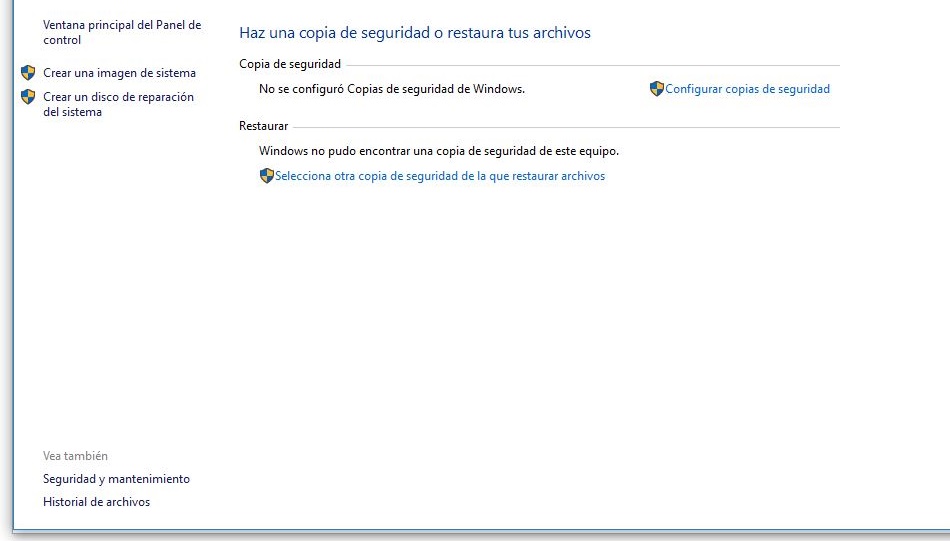
Luego, verás que se abre un nuevo cuadro y allí, tras esperar algunos segundos, podrás elegir dónde almacenar la copia de seguridad y a continuación, harás clic en siguiente.
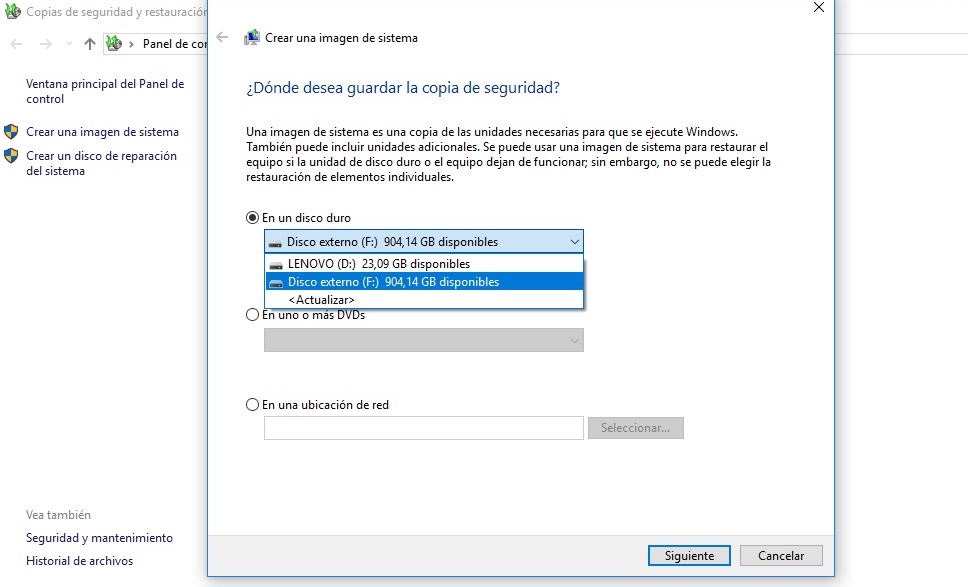
En el segundo cuadro, se te preguntará qué unidades o particiones del disco quieres incluir en esta copia de seguridad.
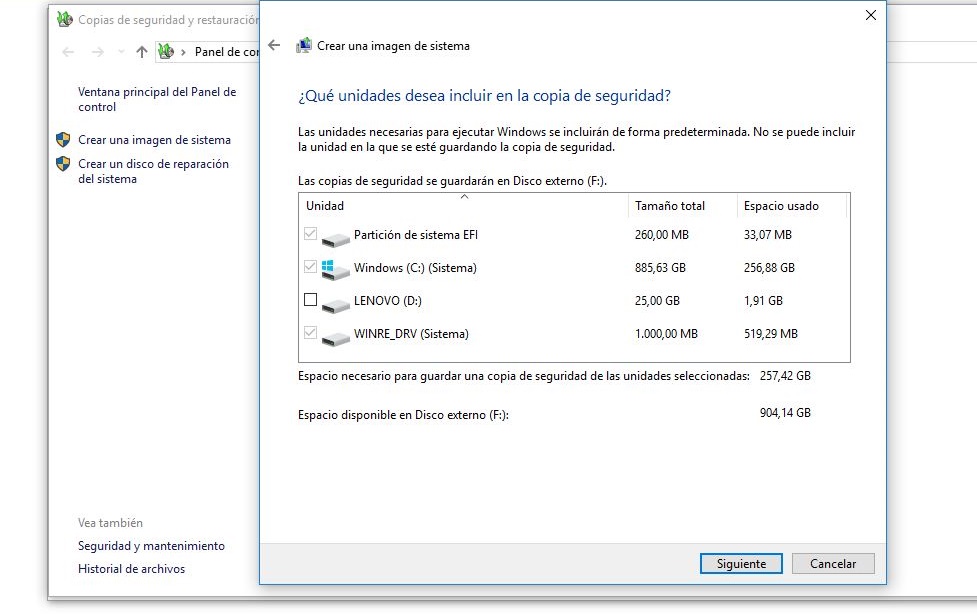
Finalmente, en el último cuadro, tendrás un resumen de la ubicación en la que almacenarás la copia de seguridad (disco externo) y de las unidades que se salvarán en dicha copia. Para terminar, al seleccionar Iniciar la copia de seguridad, comenzará el proceso y tendrás tu copia de imagen de sistema guardada en el disco externo.
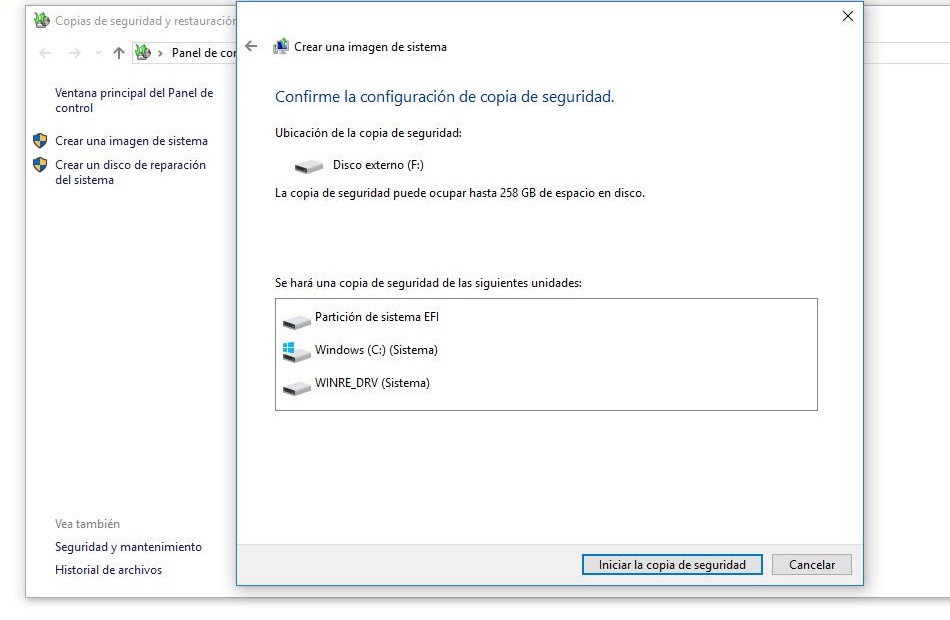
Restaurar copia de imagen del sistema
Lo que sigue a continuación es la segunda parte de esta Guía Windows 10, que consiste en restaurar la copia de imagen del sistema.
Para ello, tendrás que acceder a Windows en modo seguro. La forma de hacerlo es mediante Configuración < Actualización y seguridad.
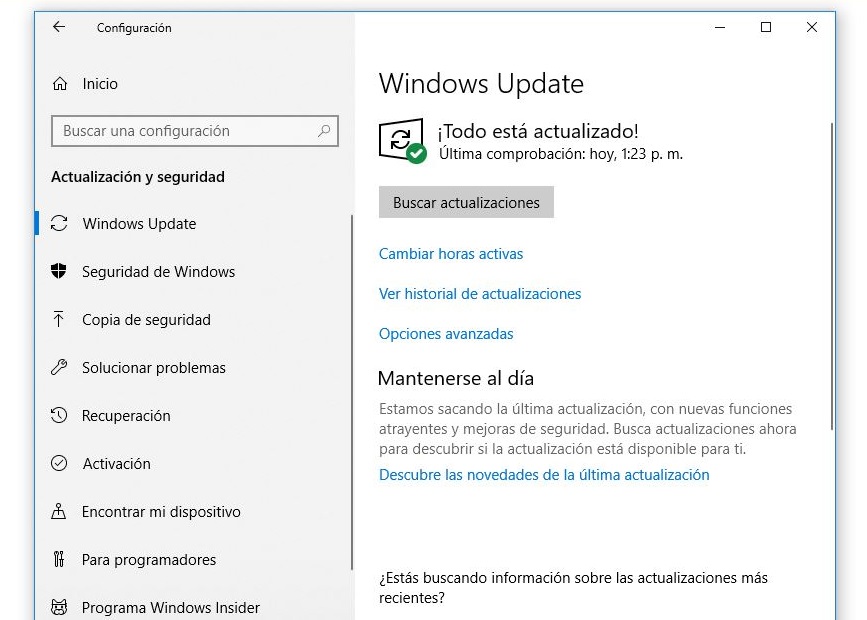
Una vez allí, en el lateral izquierdo, seleccionarás el apartado Recuperación. Dentro del área Recuperación, escogerás la opción Reiniciar ahora.
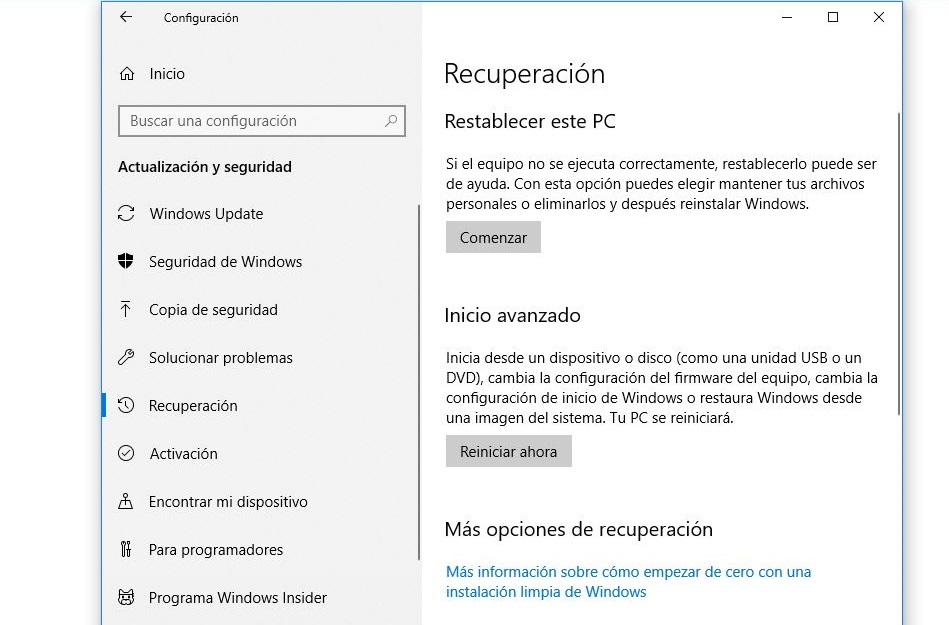
Finalmente, Windows se apagará y en una pantalla azul encontrarás tres alternativas: Continuar, Solucionar problemas y Apagar equipo.
Accederás a Solucionar problemas y en Opciones avanzadas, escogerás Recuperación de imagen del sistema.
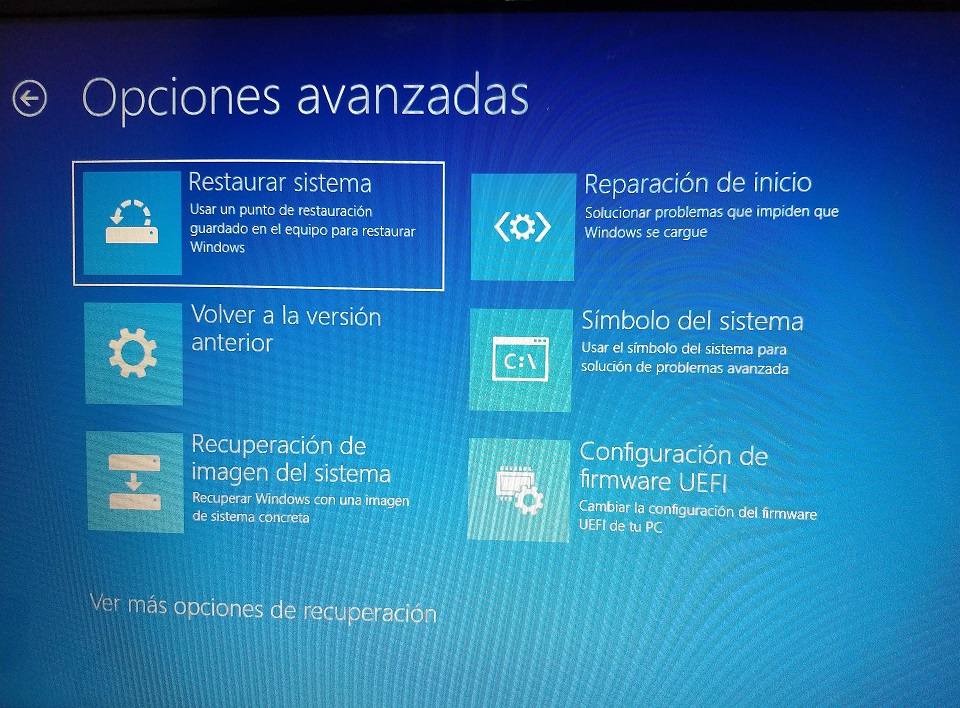
Un asistente te dirigirá para realizar el proceso de restauración. Esto demorará algunos minutos, dependiendo del tamaño de la unidad que hayas almacenado.
Hay otras aplicaciones las cuales son...
No hay comentarios.:
Publicar un comentario